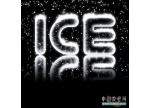ps怎样做透视复古文字
来源:未知
作者:学photoshop
学习:7550人次
效果图

photoshop制作方法:[font=Times New Roman]1、新建文档,大小随意,给背景填充黑色。选择文字工具,选择SEGA字体(字体上百度搜索下载),[/font][font=Times New Roman]前景设为白色,输入文字;选中上排的文字,在上面T那里输入100点,再选中下排的文字,改为72点;[/font][font=Times New Roman]将上下排文字一起选中,并将它们之间的行距更改,使其挨得紧点。[/font]
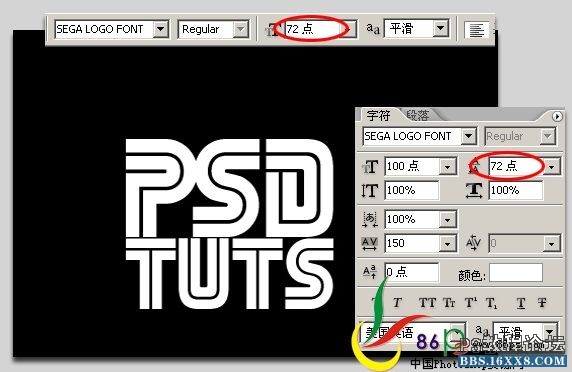

photoshop制作方法:[font=Times New Roman]1、新建文档,大小随意,给背景填充黑色。选择文字工具,选择SEGA字体(字体上百度搜索下载),[/font][font=Times New Roman]前景设为白色,输入文字;选中上排的文字,在上面T那里输入100点,再选中下排的文字,改为72点;[/font][font=Times New Roman]将上下排文字一起选中,并将它们之间的行距更改,使其挨得紧点。[/font]
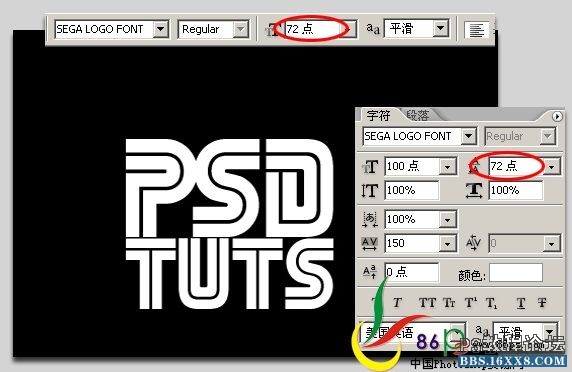
学习 · 提示
相关教程
关注大神微博加入>>
网友求助,请回答!